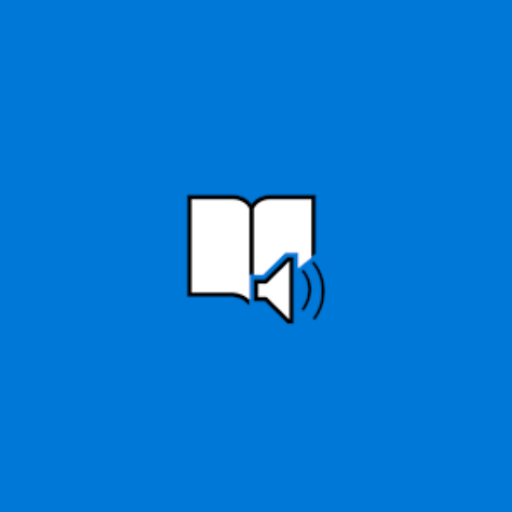کیا آپ اپنی ایپل آئی ڈی کی سیکورٹی کے بارے میں فکر مند ہیں؟ یہاں آپ کا پاس ورڈ ID تبدیل کرنے اور آپ کی iOS/macOS معلومات کو محفوظ رکھنے کے لیے مرحلہ وار گائیڈ ہے۔

ایکسل میں لائنوں کو کیسے دور کریں
آپ کی ایپل آئی ڈی آپ کے تمام ایپل ڈیوائسز اور ڈیٹا کی کلید ہے۔ اپنے Apple ID پاس ورڈ کو محفوظ رکھنا ضروری ہے۔ اگر آپ کے پاس ورڈ سے سمجھوتہ کیا گیا ہے، ڈیٹا کی خلاف ورزی میں ظاہر ہوا ہے، یا آپ اسے بھول گئے ہیں، تو آپ کو اسے جلد از جلد تبدیل کرنا چاہیے۔
اپنا Apple ID پاس ورڈ تبدیل کرنا ایک تیز اور آسان عمل ہے جو آپ کے اکاؤنٹ سے وابستہ کسی بھی ڈیوائس پر کیا جا سکتا ہے۔ اس میں آپ کا iPhone، iPad، iPod، Mac اور PC شامل ہیں۔ اپنا پاس ورڈ تبدیل کرنے کے لیے، آپ کو موجودہ پاس ورڈ اور نئے پاس ورڈ تک رسائی کی ضرورت ہوگی جسے آپ استعمال کرنا چاہتے ہیں۔
اگر آپ کو لگتا ہے کہ اس سے سمجھوتہ کیا گیا ہے یا آپ محفوظ رہنا چاہتے ہیں تو اپنا پاس ورڈ تبدیل کرنے کا طریقہ یہاں ہے۔ شروع کرنے کے لیے نیچے دیے گئے ان آسان اقدامات پر عمل کریں۔
اپنا ایپل آئی ڈی پاس ورڈ باقاعدگی سے تبدیل کرنا کیوں ضروری ہے۔
آپ کی Apple ID ایپل کی تمام مصنوعات اور خدمات کے لیے آپ کی کلید ہے، اس لیے اسے محفوظ رکھنا ضروری ہے۔ ایسا کرنے کا ایک بہترین طریقہ اپنا پاس ورڈ باقاعدگی سے تبدیل کرنا ہے۔ یہ ہیکرز کو آپ کے اکاؤنٹ تک رسائی حاصل کرنے سے روکنے میں مدد کرتا ہے اور آپ کو یہ ٹریک کرنے کی اجازت دیتا ہے کہ آپ کے اکاؤنٹ کی معلومات تک کس کی رسائی ہے۔
مزید برآں، اپنا پاس ورڈ باقاعدگی سے تبدیل کرنے سے آپ کو فریب دہی کے گھوٹالوں اور دیگر آن لائن خطرات سے بچنے میں مدد مل سکتی ہے۔ اگرچہ یہ آپ کے پاس ورڈ کو تبدیل کرتے رہنا ایک پریشانی کی طرح لگتا ہے، لیکن یہ یاد رکھنا ضروری ہے کہ آپ کی ایپل آئی ڈی آپ کے پاس آن لائن موجود معلومات کے سب سے اہم ٹکڑوں میں سے ایک ہے۔
اپنا پاس ورڈ باقاعدگی سے تبدیل کرنے میں چند منٹ لگا کر، آپ اپنی اور اپنے اکاؤنٹ کی حفاظت میں مدد کر سکتے ہیں۔ اپنا ایپل آئی ڈی پاس ورڈ باقاعدگی سے تبدیل کرنے کی تین اچھی وجوہات یہ ہیں:
- اپنے اکاؤنٹ کی حفاظت کو برقرار رکھنے کے لیے . آپ کی ایپل آئی ڈی کو محفوظ رکھنے کے لیے ایک مضبوط پاس ورڈ ضروری ہے۔ اپنا پاس ورڈ باقاعدگی سے تبدیل کر کے، آپ کسی کے اپنے اکاؤنٹ تک رسائی حاصل کرنے کے خطرے کو کم کرنے میں مدد کر سکتے ہیں۔
- فریب دہی سے بچنے کے لیے . فشنگ کے گھوٹالے تیزی سے عام ہوتے جا رہے ہیں، اکثر ایپل آئی ڈی صارفین کو نشانہ بناتے ہیں۔ اپنا پاس ورڈ کثرت سے تبدیل کر کے، آپ اپنے آپ کو اس قسم کے گھپلوں سے بچانے میں مدد کر سکتے ہیں۔
- اپنے اکاؤنٹ کو فعال رکھنے کے لیے . ایپل آپ سے اپنے اکاؤنٹ کو فعال رکھنے کے لیے وقتاً فوقتاً اپنا پاس ورڈ تبدیل کرنے کا تقاضا کرتا ہے۔ اگر آپ اپنا پاس ورڈ تبدیل نہیں کرتے ہیں، تو آپ کو معلوم ہو سکتا ہے کہ آپ کا اکاؤنٹ غیر فعال کر دیا گیا ہے۔
تو وہاں، آپ کے پاس اپنا Apple ID پاس ورڈ باقاعدگی سے تبدیل کرنے کی تین اچھی وجوہات ہیں۔ ان آسان تجاویز پر عمل کرنے سے آپ کے اکاؤنٹ کو محفوظ اور محفوظ رکھنے میں مدد مل سکتی ہے۔
اپنا ایپل آئی ڈی پاس ورڈ کیسے تبدیل کریں۔
اسے تبدیل کرنا بہت سیدھا ہے، یہ فرض کرتے ہوئے کہ آپ کے پاس پہلے سے ہی ایپل آئی ڈی ہے اور آپ اپنا پاس ورڈ جانتے ہیں۔ اسے کرنے کا طریقہ یہاں ہے:
iOS پر اپنا ایپل آئی ڈی پاس ورڈ تبدیل کرنا
اگر آپ iOS آلہ استعمال کرتے ہیں، جیسے کہ آئی فون یا آئی پیڈ، تو آپ سیٹنگز ایپ پر جا کر اپنا Apple ID پاس ورڈ تبدیل کر سکتے ہیں۔ ایسا کرنے کے لیے درج ذیل مراحل پر عمل کریں:
- کھولو ترتیبات اپنے آلے پر ایپ اور سب سے اوپر اپنے Apple ID بینر پر ٹیپ کریں۔

- پر ٹیپ کریں۔ پاس ورڈ اور سیکیورٹی ٹیب

- پر ٹیپ کریں۔ پاس ورڈ تبدیل کریں بٹن جو صفحہ کے بالکل اوپر پایا جا سکتا ہے۔
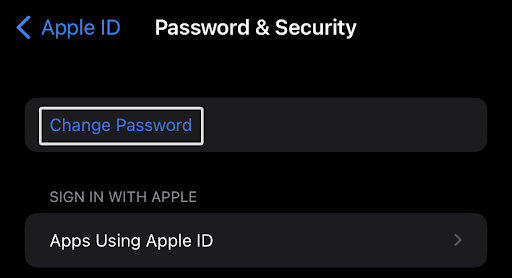
- اگر اشارہ کیا جائے تو، اپنا فیس آئی ڈی یا فنگر پرنٹ ریڈر استعمال کریں، یا آگے بڑھنے کے لیے اپنے Apple ڈیوائس میں پاس کوڈ درج کریں۔ یہ آپ کے Apple ID پاس ورڈ میں غیر مجاز تبدیلیوں کو یقینی بنانے کے لیے ایک حفاظتی اقدام ہے۔

- اس کی تصدیق کے لیے اپنا نیا پاس ورڈ دو بار درج کریں۔ آپ کو کچھ آلات پر اپنے اکاؤنٹ کے مالک کی تصدیق کرنے کے لیے اپنا موجودہ پاس ورڈ درج کرنے کے لیے بھی کہا جا سکتا ہے۔

- پر ٹیپ کریں۔ تبدیلی اپنی تبدیلیوں کو محفوظ کرنے کے لیے بٹن۔
بس اتنا ہی ہے! یاد رکھیں کہ جب بھی آپ ایپ اسٹور، آئی ٹیونز، آئی کلاؤڈ، iMessage وغیرہ جیسی ایپل سروسز میں سائن ان کریں گے تو آپ کو اپنا نیا پاس ورڈ درج کرنے کی ضرورت ہوگی۔
ڈیسک ٹاپ پر اپنا ایپل آئی ڈی پاس ورڈ تبدیل کرنا
اگر آپ اپنی Apple ID کی حفاظت کے بارے میں فکر مند ہیں، تو آپ کسی بھی وقت اپنا پاس ورڈ تبدیل کر سکتے ہیں، یہاں تک کہ قریب میں موجود ایپل ڈیوائس کے بغیر بھی۔ اسے ڈیسک ٹاپ کمپیوٹر پر کرنے کا طریقہ یہاں ہے:
ونڈوز دو فنگر اسکرول کام نہیں کررہی ہیں
- اپنا مطلوبہ ویب براؤزر کھولیں، اور تشریف لے جائیں۔ appleid.apple.com ویب سائٹ پر کلک کریں سائن ان بٹن دبائیں اور اپنی ایپل آئی ڈی کے ساتھ لاگ ان کریں۔

- آپ کو پر ری ڈائریکٹ کیا جانا چاہئے۔ میری ایپل آئی ڈی کا نظم کریں۔ صفحہ پر جائیں۔ سائن ان اور سیکیورٹی ٹیب، اور پھر پر کلک کریں پاس ورڈ . آپ دیکھیں گے کہ آپ نے آخری بار اپنا پاس ورڈ کب اپ ڈیٹ کیا تھا - اگر اسے چند ماہ سے زیادہ کا عرصہ گزر چکا ہے، تو اسے ابھی تبدیل کرنا یقینی بنائیں!

- اپنا موجودہ پاس ورڈ درج کریں اور پھر ایک نیا پاس ورڈ درج کریں جسے آپ اپنی ایپل آئی ڈی کے ساتھ منسلک کرنا چاہتے ہیں۔ یقینی بنائیں کہ آپ کا پاس ورڈ تمام تقاضوں کو پورا کرتا ہے، اور پھر اس کی تصدیق کے لیے اسے دوبارہ درج کریں۔

- اگر آپ چاہیں تو چیک کریں۔ ایپل ڈیوائسز اور ویب سائٹس سے سائن آؤٹ کریں۔ اپنے پرانے اسناد کا استعمال کرتے ہوئے فعال سیشنز سے لاگ آؤٹ کرنے کا آپشن۔ پھر، کلک کریں پاس ورڈ تبدیل کریں تبدیلی کو حتمی شکل دینے کے لیے بٹن۔
یاد رکھیں، اب سے جب بھی آپ اپنی ایپل آئی ڈی میں لاگ ان ہوں گے تو آپ کو اپنا نیا پاس ورڈ درج کرنا ہوگا۔ لہذا ایسی چیز کا انتخاب کریں جسے آپ آسانی سے یاد رکھ سکیں گے، لیکن یقینی بنائیں کہ یہ مضبوط اور محفوظ بھی ہے۔
اگر آپ اپنا ایپل آئی ڈی پاس ورڈ یاد نہیں رکھ سکتے ہیں تو کیا کریں۔
اگر آپ کو اپنا Apple ID پاس ورڈ یاد نہیں ہے تو پریشان نہ ہوں۔ اسے دوبارہ ترتیب دینے اور اسے اپنے اکاؤنٹ میں واپس لانے کے لیے آپ کچھ چیزیں کر سکتے ہیں۔
پہلے، اپنے تمام محفوظ کردہ پاس ورڈز کو دیکھیں . یہ ممکن ہے کہ آپ جو آلہ استعمال کر رہے ہیں اس نے آپ کے Apple ID پاس ورڈ کو آخری بار داخل کرتے وقت ذخیرہ کیا ہو۔ اگر آپ کو اپنے محفوظ کردہ پاس ورڈز میں اپنا پاس ورڈ ملتا ہے، تو آپ اسے اپنے Apple ID اکاؤنٹ میں لاگ ان کرنے کے لیے استعمال کر سکتے ہیں۔ صارفین اپنے پاس ورڈ مینیجر (LastPass، 1Password، وغیرہ) کو چیک کرنا چاہیں گے کہ آیا ان کا Apple ID پاس ورڈ وہاں محفوظ ہے۔
اگر آپ کو اپنے محفوظ کردہ پاس ورڈز میں اپنا Apple ID پاس ورڈ نہیں ملتا ہے تو پریشان نہ ہوں۔ کچھ اور اختیارات ہیں جو آپ آزما سکتے ہیں۔
اگلے، ایپل کا پاس ورڈ ری سیٹ ٹول استعمال کریں۔ اپنا ایپل آئی ڈی پاس ورڈ دوبارہ ترتیب دینے کے لیے۔ آپ کو اپنا Apple ID درج کرنے اور چند حفاظتی سوالات کے جوابات دینے کی ضرورت ہوگی۔ اگر آپ کو اپنے جوابات یاد نہیں ہیں تو آپ Apple کے دو قدمی تصدیقی عمل کو استعمال کرنے کی کوشش کر سکتے ہیں۔ یہ آپ کے قابل اعتماد ڈیوائس پر ایک کوڈ بھیجے گا جسے آپ اپنا پاس ورڈ دوبارہ ترتیب دینے کے لیے استعمال کر سکتے ہیں۔
اگر آپ کو اب بھی پریشانی ہو رہی ہے تو آپ مدد کے لیے Apple سپورٹ سے رابطہ کر سکتے ہیں۔ وہ آپ کو عمل میں لے جانے کے قابل ہوں گے اور آپ کو اپنے اکاؤنٹ میں واپس جانے میں مدد کریں گے۔
ایک مضبوط اور محفوظ ایپل آئی ڈی پاس ورڈ بنانے کے لیے نکات
اپنی Apple ID کی حفاظت کے لیے آپ جو سب سے اہم کام کر سکتے ہیں وہ ہے ایک مضبوط اور محفوظ پاس ورڈ بنانا۔ پاس ورڈ بنانے میں آپ کی مدد کرنے کے لیے یہاں چند تجاویز ہیں جو مضبوط اور یاد رکھنے میں آسان ہے:
- بڑے اور چھوٹے حروف، اعداد اور خصوصی حروف کا مجموعہ استعمال کریں۔
- یقینی بنائیں کہ آپ کا پاس ورڈ کم از کم 8 حروف کا ہے۔
- 'پاس ورڈ' یا اپنا نام جیسے آسانی سے اندازہ لگانے والے الفاظ استعمال کرنے سے گریز کریں۔
- اعداد یا حروف کی ترتیب (مثلاً، 123456 یا abcdef) استعمال نہ کریں۔
- اپنا پاس ورڈ باقاعدگی سے تبدیل کریں، خاص طور پر اگر آپ کو شک ہو کہ اس سے سمجھوتہ کیا گیا ہے۔
ان آسان تجاویز پر عمل کرنے سے یہ یقینی بنانے میں مدد مل سکتی ہے کہ آپ کا Apple ID پاس ورڈ مضبوط اور محفوظ ہے۔
نتیجہ
اپنا Apple ID پاس ورڈ تبدیل کرنا ایک آسان عمل ہے جو آپ کے ڈیوائس یا ڈیسک ٹاپ کمپیوٹر پر کیا جا سکتا ہے۔ اگر آپ اپنی Apple ID کی حفاظت کے بارے میں فکر مند ہیں، تو اپنا پاس ورڈ باقاعدگی سے تبدیل کرنا اچھا خیال ہے۔ اور اس مضمون میں دی گئی تجاویز پر عمل کر کے، آپ اس بات کو یقینی بنانے میں مدد کر سکتے ہیں کہ آپ کا Apple ID پاس ورڈ مضبوط اور محفوظ ہے!
ہمیں امید ہے کہ اس مضمون نے آپ کو اپنا Apple ID پاس ورڈ تبدیل کرنے میں مدد کی ہے۔ اگر آپ کے کوئی سوالات یا تبصرے ہیں، تو براہ کرم انہیں نیچے چھوڑنے کے لیے آزاد محسوس کریں!
پڑھنے کا شکریہ :)
اگر آپ کے پاس ایک اضافی منٹ ہے، تو براہ کرم اس مضمون کو اپنے سوشلز پر شیئر کریں، کسی اور کو بھی فائدہ ہو سکتا ہے۔
ایک اور بات
مزید تجاویز تلاش کر رہے ہیں؟ میں ہمارے دوسرے گائیڈز کو دیکھیں سافٹ ویئر کیپ بلاگ اور ہمارے مدداور تعاون کا مرکز ! آپ کو مختلف مسائل کو حل کرنے اور اپنے تکنیکی مسائل کے حل تلاش کرنے کے بارے میں بہت ساری معلومات ملیں گی۔
ہمارے نیوز لیٹر کے لیے سائن اپ کریں اور ہماری بلاگ پوسٹس، پروموشنز، اور ڈسکاؤنٹ کوڈز تک جلد رسائی حاصل کریں۔ اس کے علاوہ، آپ ہماری تازہ ترین گائیڈز، ڈیلز اور دیگر دلچسپ اپ ڈیٹس کے بارے میں جاننے والے پہلے فرد ہوں گے!
تجویز کردہ مضامین
» آئی فون پر 'آخری لائن اب دستیاب نہیں' کو کیسے ٹھیک کریں۔
» ونڈوز 10/11 پر ایئر پوڈز کی بیٹری لائف کو کیسے دیکھیں
» کیسے ٹھیک کریں 'آئی فون غیر فعال ہے۔ iTunes سے جڑیں'
بلا جھجھک حاصل کرلیا سوالات یا درخواستوں کے ساتھ جو آپ چاہتے ہیں کہ ہم احاطہ کریں۔
پی سی پر صفحات کی دستاویز کھولنا